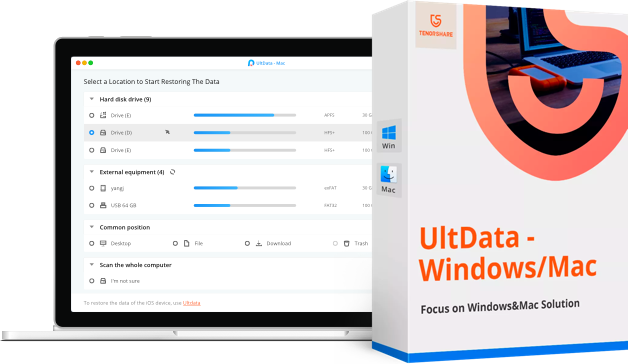Como Instalar macOS Big Sur Beta
O macOS Big Sur chegará em breve. Por enquanto, alguns novos recursos precisam ser testados antes de serem lançados ao público. Como é de costume, a Apple já forneceu a versão beta do macOS Big Sur para desenvolvedores testarem os novos recursos. Portanto, se você quiser baixar o macOS Big Sur beta, continue lendo este artigo, preparamos um guia de como você pode instalar o macOS Big Sur beta de maneira fácil e segura.
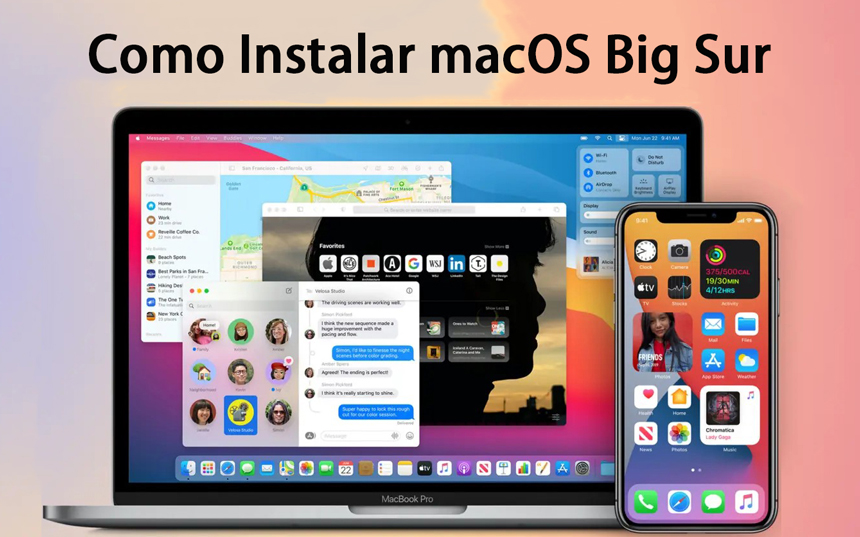
Antes de irmos direto para o passo a passo de como instalar macOS Big Sur, é preciso que você faça um backup de todos seus dados do Mac, assim você evita perder qualquer arquivo em caso de problemas com a nova versão do macOS, combinado? Então continue lendo.
- Parte 1: Como fazer o backup dos arquivos do Mac
- Parte 2: Como baixar a versão beta do macOS Big Sur
- Parte 3: Como instalar o macOS Big Sur Beta
Parte 1: Como fazer o backup dos arquivos do Mac
- Conecte no seu Mac um HD externo.
- Agora clique no ícone da Apple no canto superior esquerdo da tela. Selecione a opção "Preferências do sistema..." e, em seguida, clique na opção "Time Machine".
- Mude a opção do Time Machine para "On".
- Clique em "Selecionar disco de backup" e escolha o HD externo que você conectou ao Mac no passo 1.

O Time Machine irá formatar o HD externo e criará um backup dos seus dados do Mac. Após tudo estiver pronto, siga para o tópico abaixo para ver como baixar o macOS Big Sur beta.
Parte 2: Como baixar a versão beta do macOS Big Sur
Após fazer o backup dos seus dados, desconecte o HD externo do seu Mac. Agora você precisa baixar a versão beta do macOS Big Sur, isso é bem simples de fazer, então você pode seguir os passos abaixo.
- Visite https://developer.apple.com/macos/ no seu Mac.
- Clique em "Download" que aparece no canto superior direito da página.
- Faça login com sua conta de desenvolvedor, ou crie uma conta caso não tenha uma.
- Role para baixo e clique no botão "Instalar perfil" no macOS Big Sur. Agora o arquivo será baixado automaticamente para o seu Mac.
- Abra a janela "Downloads" e selecione "macOS Big Sur Developer Beta Access Utility".
- Agora dê dois cliques em macOSDeveloperBetaAccessUtility.pkg para executar o instalador.
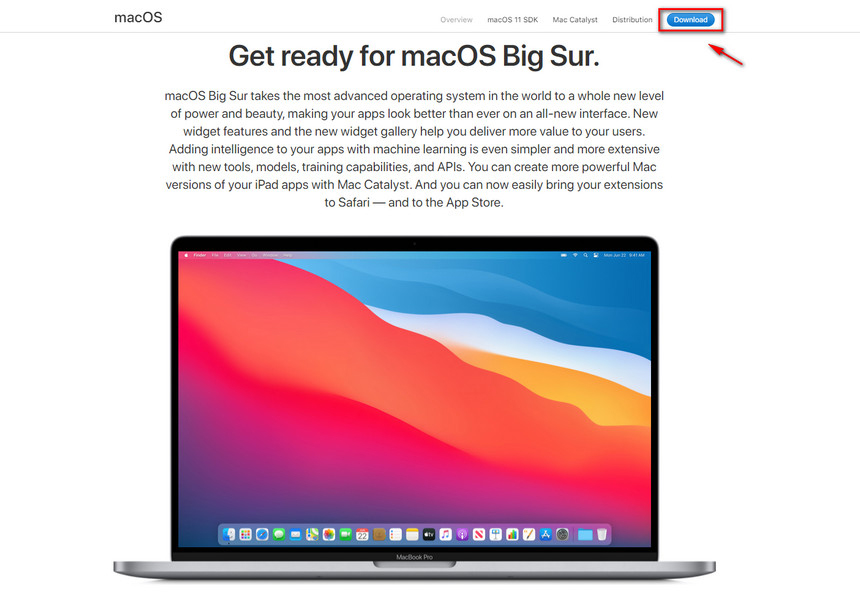
Após o download do instalador do macOS Big Sur terminar, o sistema verificará automaticamente se há atualizações disponível, quando encontrar, clique em “Atualizar” para baixar o software desenvolvedor beta. Isso pode demorar um pouco, tudo depende da sua conexão com à internet.
No fim, você terá o software do macOS Big Sur, então siga o tópico abaixo para fazer a instalação.
Parte 3: Como instalar o macOS Big Sur Beta
Fazer a instalação do macOS Big Sur é simples, após o fim do download, você será solicitado a instalar o software automaticamente. Embora a interface seja bem intuitiva e fácil, você pode seguir os passos abaixo para concluir a instalação do macOS Big Sur.
- Primeiro clique em "Continue". Em seguida, concorde com os Termos e Condições da Apple.
- Agora clique em "Instalar". Siga todas instruções na tela para concluir.
No final, seu Mac será reiniciado para concluir a instalação do macOS, uma tela preta com logotipo da Apple e uma barra de progresso será exibida, aguarde tudo ser concluído.
Conclusão
Neste artigo você viu como fazer um backup usando Time Machine, como baixar a versão beta do macOS Big Sur e como instalar o macOS Big Sur beta. Espero que você tenha agora conseguido instalar com sucesso a versão beta do novo macOS.
Além disso, se você tiver qualquer problema com perca de arquivos do Mac, você pode usar a solução UltData – Mac para recuperar facilmente seus arquivos e salvá-los em um armazenamento interno. Se você teve algum problema durante a instalação, deixe-me saber, faça um comentário.
- Recupere dados apagados, formatados ou perdidos do PC/Mac
- Recupere do disco rígido, cartão de memória e dispositivos removíveis
- Recupere os dados com alta taxa e 100% seguro